Sau khi tạo tài khoản quảng cáo thành công, việc đầu tiên bạn muốn là lên ngay chiến dịch và quảng cáo để tìm kiếm khách hàng càng nhanh càng tốt.
Tuy nhiên, bạn đã bao giờ tự hỏi làm thế nào để đo lường hiệu quả của chiến dịch quảng cáo Google Ads của mình và tối ưu hóa chúng để đạt được nhiều chuyển đổi có giá trị hơn? Với tính năng theo dõi lượt chuyển đổi Google Ads, bạn có thể theo dõi và đo lường các hành động mà người dùng thực hiện sau khi họ nhấp vào Quảng cáo của bạn.
Hãy khám phá cách tính năng này giúp bạn đạt được mục tiêu lợi nhuận từ google ads và tối ưu hóa chiến dịch của mình.
Chuyển đổi là gì?
Trong lĩnh vực quảng cáo trực tuyến, chuyển đổi là một khái niệm quan trọng mà bạn cần hiểu để đo lường hiệu quả của 1 chiến dịch Google Ads của mình.
Chuyển đổi đơn giản là hành động mà người dùng thực hiện 1 hành động trên trang web của bạn sau khi tương tác với quảng cáo.
Ví dụ: chuyển đổi có thể là một giao dịch mua hàng, đăng ký form, hoặc thực hiện cuộc gọi điện đến doanh nghiệp của bạn.
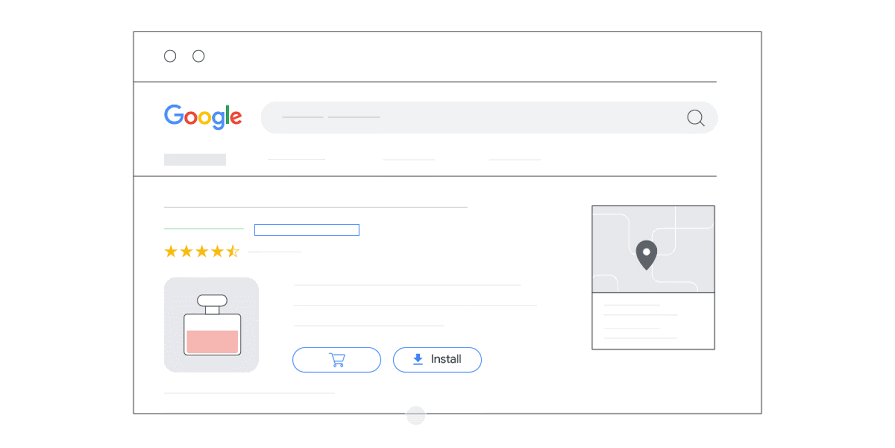
Chuyển đổi Quảng cáo Google – nguồn .
Không có giới hạn về những gì bạn có thể coi là chuyển đổi. Mỗi trang web có các mục tiêu khác nhau và chuyển đổi có thể là bất kỳ điều gì từ việc truy cập một trang chính trên trang web của bạn, gửi biểu mẫu liên hệ hoặc xem video.
Điều quan trọng khi tối ưu hóa các chiến dịch Google Ads của bạn là tối ưu hóa chúng dựa trên các chuyển đổi có giá trị bằng tiền.
Theo dõi chuyển đổi Google Ads là gì?
Theo dõi chuyển đổi trong Google Ads là phương pháp đo lường số lượt chuyển đổi do người dùng thực hiện sau khi tương tác với một trong các quảng cáo.
Việc theo dõi chuyển đổi trong Google Ads rất quan trọng vì nó cung cấp thông tin về hiệu quả của các chiến dịch quảng cáo và giúp bạn xác định liệu ngân sách đang được sử dụng một cách hiệu quả hay không.
Tại sao cần phải theo dõi lượt chuyển đổi?
Có một số lợi ích của việc sử dụng tính năng theo dõi chuyển đổi trong Google Ads như sau:
- Xác định từ khóa, quảng cáo, nhóm quảng cáo và chiến dịch nào đang đóng góp tích cực vào việc thúc đẩy chuyển đổi.
- Cho phép bạn đưa ra quyết định thông minh về việc chi tiêu quảng cáo để tối ưu hóa các chiến dịch của bạn.
- Quan trọng hơn, nó cung cấp thông tin chi tiết về cách tối ưu hóa quảng cáo để tăng cường lợi tức đầu tư (ROI).
Theo dõi lượt chuyển đổi là một yếu tố quan trọng để đảm bảo rằng chiến dịch quảng cáo của bạn đang đạt được mục tiêu kinh doanh.
Khi bạn có khả năng đo lường số lượng chuyển đổi và tỷ lệ chuyển đổi, bạn có thể hiểu rõ hơn về hiệu quả của quảng cáo và đưa ra những điều chỉnh cần thiết để tối ưu hóa chiến dịch.
Nếu không thực hiện theo dõi chuyển đổi, bạn sẽ không thể tối ưu hóa các chiến dịch PPC một cách hiệu quả. Do đó, đây là một bước cần thiết trước khi bạn tạo chiến dịch quảng cáo Google Ads đầu tiên của mình.
Để kích hoạt tính năng theo dõi chuyển đổi trong Google Ads, trước hết, bạn cần tạo các lượt chuyển đổi trong Google Ads và thêm mã theo dõi lên trang web của bạn.
Cách tạo hành động chuyển đổi Google Ads
Bước 1: Chọn loại chuyển đổi
Hãy đăng nhập vào tài khoản Google Ads của bạn, ở menu trên cùng nhấp vào “Công cụ & Cài đặt” và chọn “Lượt chuyển đổi“. Nếu chưa có bạn đọc bài này để tạo tài khoản Google Ads.
Nhấp vào nút màu xanh để bắt đầu tạo một lượt chuyển đổi mới.
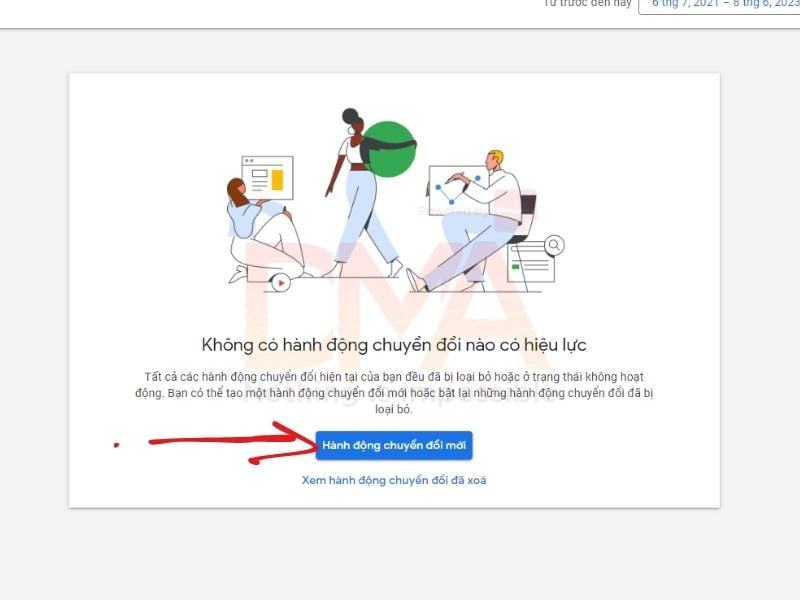
Trong Google Ads, bạn có thể theo dõi các loại chuyển đổi khác nhau. Hãy chọn loại chuyển đổi bạn muốn theo dõi bằng cách chọn một trong các tùy chọn có sẵn.
Chuyển đổi trang web:
Chọn tùy chọn này nếu bạn muốn theo dõi các hành động trên trang web như:
- Bán hàng
- Đăng ký form
- Truy cập vào một trang quan trọng
- Nhấp vào một nút nào đó trên web
Chuyển đổi ứng dụng:
Chọn tùy chọn này để theo dõi các hành động trên ứng dụng như:
- Lượt cài đặt ứng dụng,
- Giao dịch mua hàng trong ứng dụng
- Các hành động cụ thể trên ứng dụng (nhấp vào các nút cụ thể, truy cập các trang cụ thể)
Cuộc gọi điện thoại:
Chọn tùy chọn này để theo dõi các cuộc gọi đến doanh nghiệp từ:
- Quảng cáo cuộc gọi trên Google
- Từ trang web của bạn.
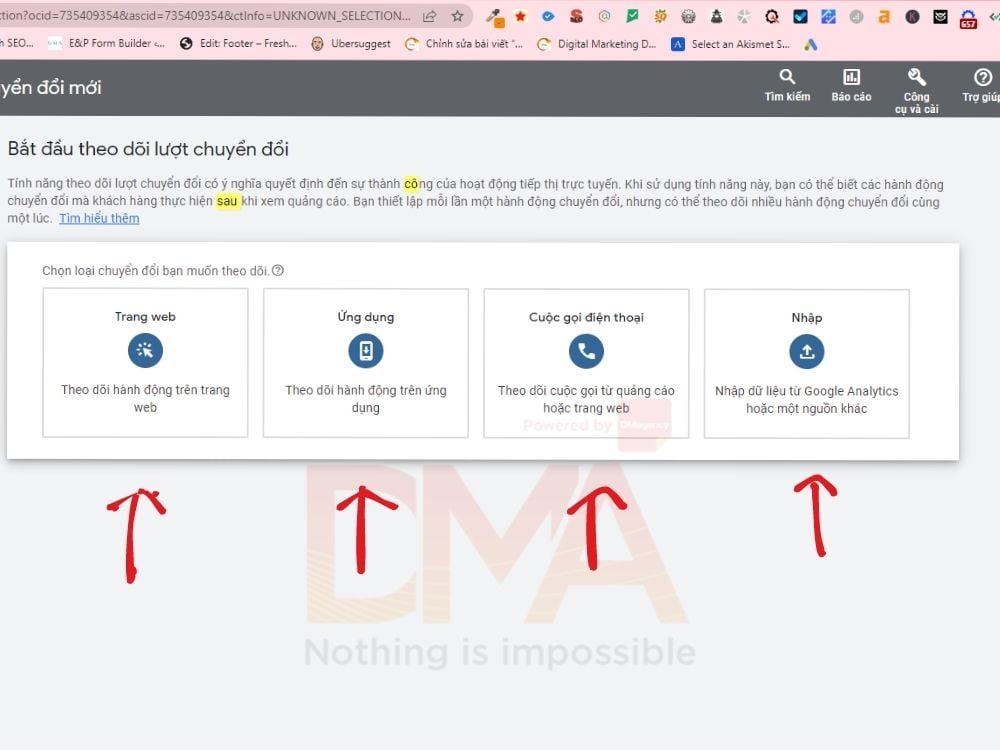
Trong bài này, chúng ta muốn theo dõi chuyển đổi trang web, vì vậy hãy chọn tùy chọn đầu tiên “Trang web” và tiếp tục các bước tiếp theo.
Bước 2: Nhập thông tin
Bạn “Nhập URL cho trang web mà bạn muốn đo lường lượt chuyển đổi” và bắt đầu tạo hành động chuyển đổi cho website của mình.
Việc quét trang web sẽ xác định xem trang web đã được thiết lập để đo lường lượt chuyển đổi hay chưa. Bạn cũng có thể thấy đề xuất về những hành động chuyển đổi mà bạn có thể tạo để đo lường lượt chuyển đổi trên trang web của mình.
Cách 1: Tự động tạo hành động chuyển đổi từ sự kiện trên trang web
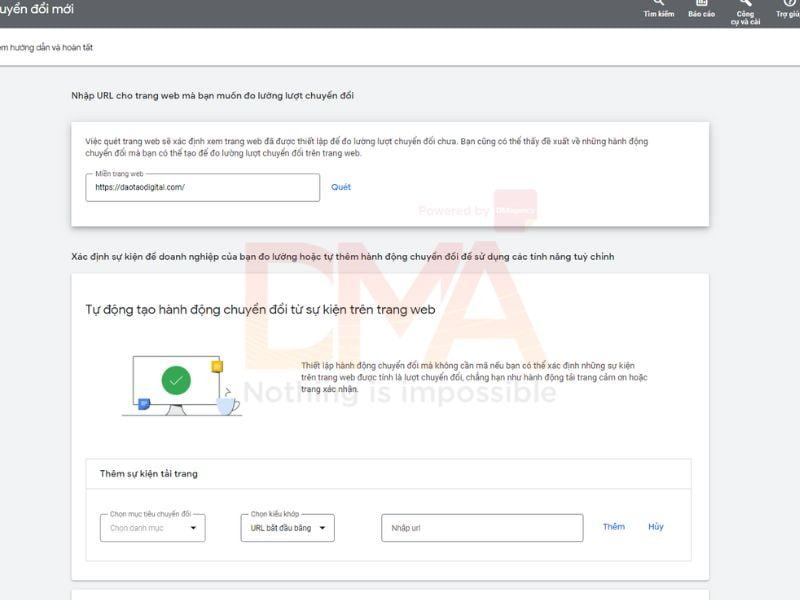
Cách 2: Tự tạo hành động chuyển đổi bằng mã
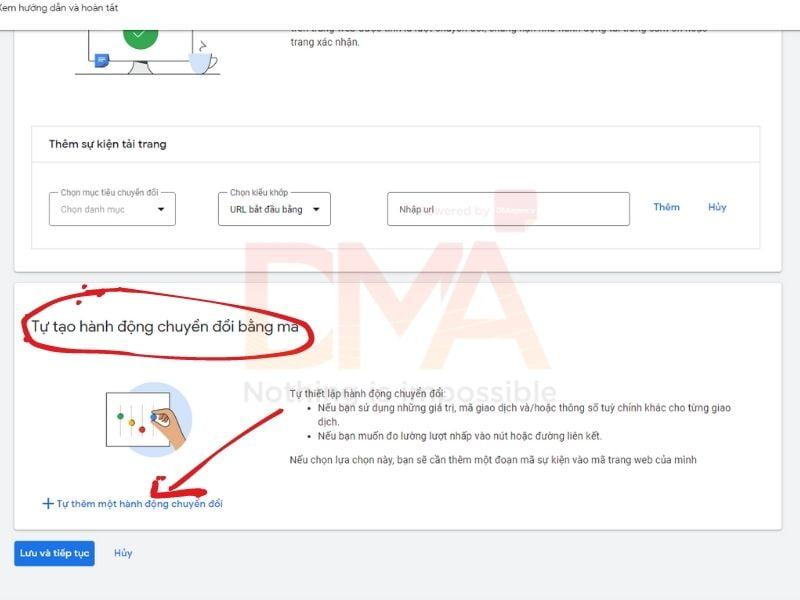
Bạn chọn “Tự thêm một hành động chuyển đổi” để vào nhập các “Thông tin chi tiết về hành động chuyển đổi” như bên dưới:
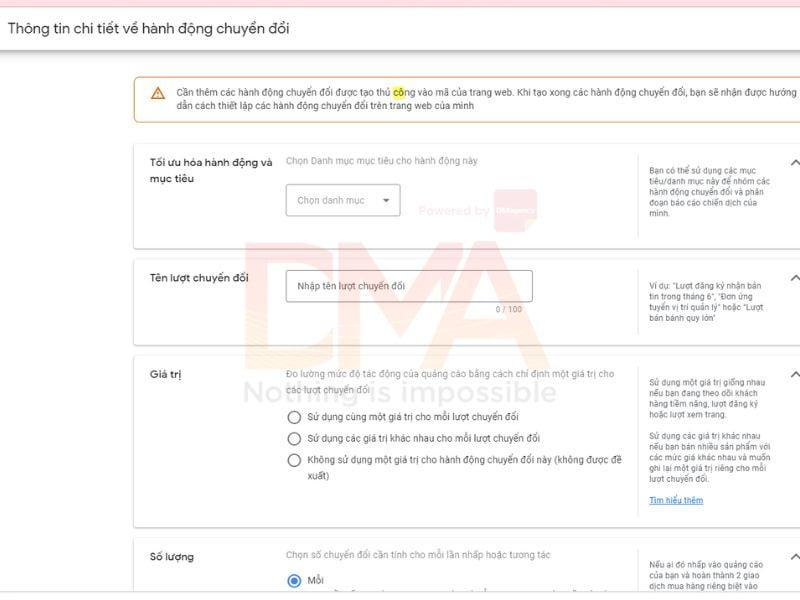
Chọn Danh mục mục tiêu: Chọn một danh mục hành động liên quan từ danh sách được cung cấp.
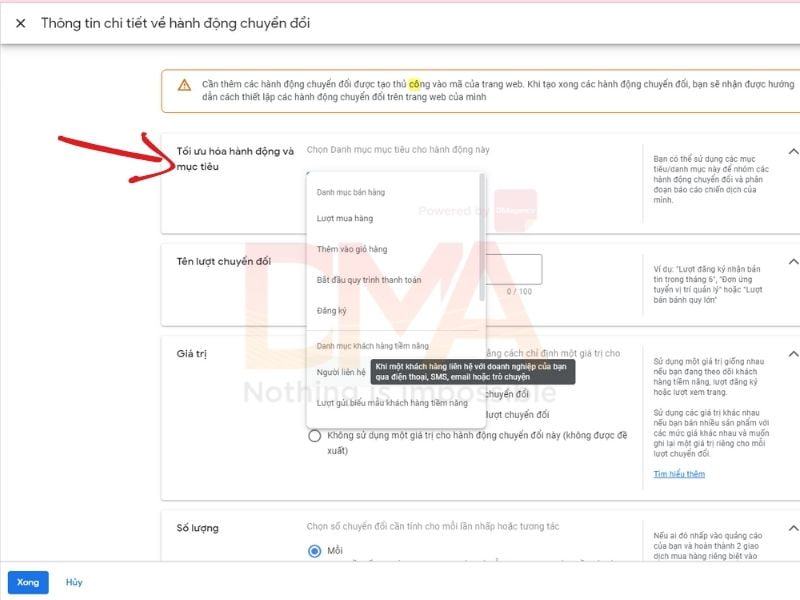
Tên lượt chuyển đổi: Nhập một tên có ý nghĩa, dễ nhớ và mô tả hành động chuyển đổi, ví dụ: “Thêm sản phẩm vào giỏ hàng” hoặc “Đăng ký bản tin”.
Tiếp theo, bạn cần chọn cách xử lý với giá trị chuyển đổi.
Giá trị: Điều này liên quan đến giá trị tiền tệ của mỗi chuyển đổi. Nó đại diện cho giá trị kinh doanh bạn nhận được từ mỗi lượt chuyển đổi cụ thể từ Google Ads.
Để lựa chọn giá trị chính xác, hãy áp dụng các mẹo sau:
- Nếu bạn theo dõi số lượng người đăng ký nhận bản tin, hãy sử dụng tùy chọn “Sử dụng cùng một giá trị cho mỗi chuyển đổi”.
- Nếu bạn theo dõi doanh số bán hàng, hãy sử dụng tùy chọn “Sử dụng một giá trị khác cho mỗi chuyển đổi”.
Số lượng: Điều này chỉ ra số lần chuyển đổi cần được theo dõi cho mỗi nhấp chuột. Nếu ở trên bạn chụn mục tiêu theo dõi là Lượt mua hàng thì chọn “Mỗi” để đếm tất cả các chuyển đổi.
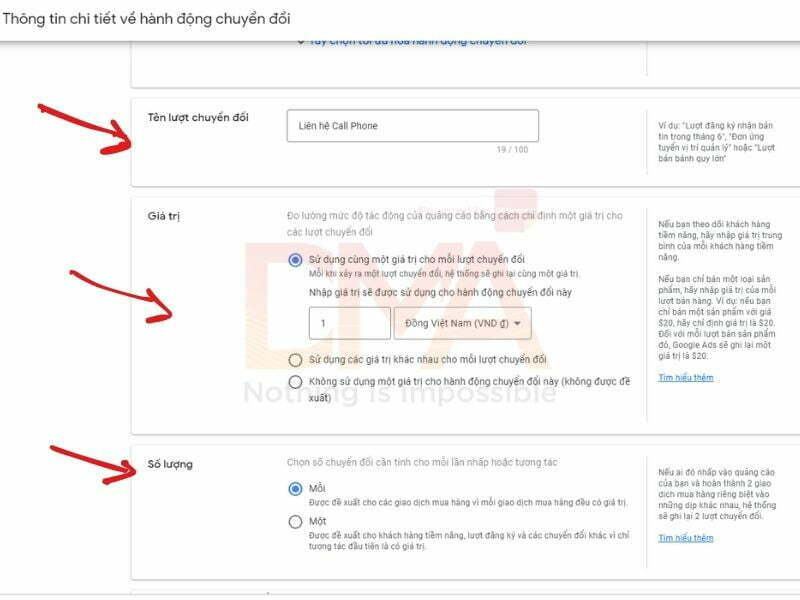
- Thời lượng chuyển đổi từ lượt nhấp: Giá trị này xác định số ngày bạn muốn tính chuyển đổi từ lần tương tác đầu tiên với quảng cáo. Điều này quyết định liệu chuyển đổi sẽ được ghi nhận trong báo cáo trong khoảng thời gian bao lâu. Đặt giá trị phù hợp dựa trên thời gian trung bình khách hàng của bạn để chuyển đổi.
Ví dụ: nếu bạn đặt thành ’30 ngày’, điều đó có nghĩa là nếu người dùng nhấp vào quảng cáo của bạn và chuyển đổi trong vòng 30 ngày, thì bạn sẽ thấy trong báo cáo chuyển đổi của mình. Nếu chuyển đổi xảy ra sau 30 ngày, thì chuyển đổi đó sẽ không được ghi lại trong Google Ads.
- Thời lượng chuyển đổi xem hết: Đây là thời gian tối đa sau khi xem quảng cáo mà bạn muốn tính chuyển đổi. Đặt giá trị tối thiểu là 1 ngày.
Ví dụ: bạn có thể kích hoạt chiến dịch tìm kiếm nhắm mục tiêu các từ khóa cụ thể. Ai đó đang tìm kiếm các cụm từ có liên quan trên Google sẽ thấy quảng cáo của bạn và sau đó 1 thời gian họ truy cập lại vào trang web của bạn và chuyển đổi (mà không cần nhấp vào quảng cáo của bạn).
Vấn đề với ‘chuyển đổi xem qua‘ là bạn không biết chắc chuyển đổi xảy ra do quảng cáo của mình hay do bất kỳ yếu tố nào khác. Vì vậy, hãy đặt giá trị này ở mức tối thiểu là 1 ngày.
- Bao gồm trong “Chuyển đổi”: Đặt giá trị này thành “Có” nếu bạn muốn chuyển đổi cụ thể được bao gồm trong báo cáo của bạn.
Đối với tất cả các chuyển đổi mà bạn muốn theo dõi để tối ưu hóa chiến dịch quảng cáo, hãy chọn “Có”. Đối với các chuyển đổi mà bạn chỉ quan tâm đến hiệu suất mà không cần tối ưu, hãy đặt giá trị là “Không”.
- Mô hình phân bổ: Đặt giá trị này thành “Lần nhấp cuối cùng” để xác định số tiền mà mỗi nhấp chuột nhận được cho chuyển đổi.
Bạn có thể tìm hiểu thêm về mô hình phân bổ Google Ads để hiểu rõ hơn. Tại đây
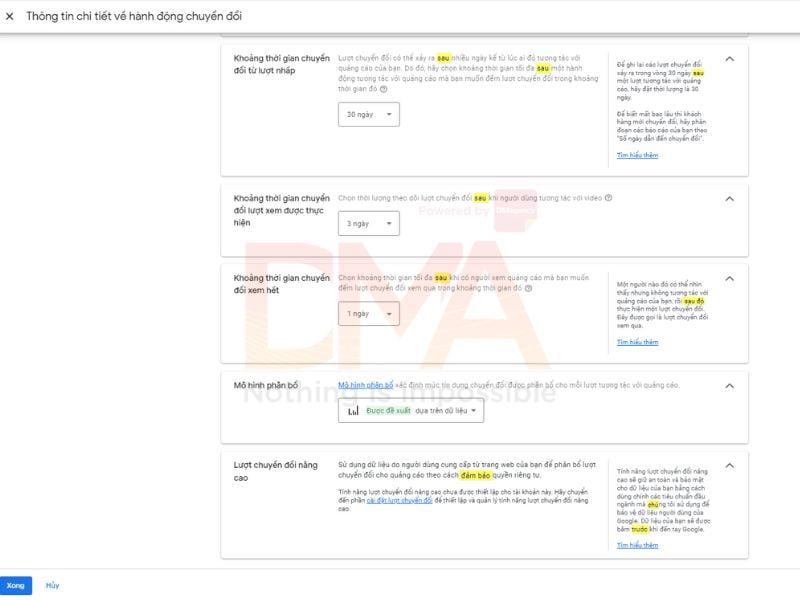
Bấm Xong ==> Chọn Lưu và Tiếp tục, vậy là bạn đã hoàn thành xong bước tạo chuyển đổi để chuyển qua cài mã chuyển đổi.
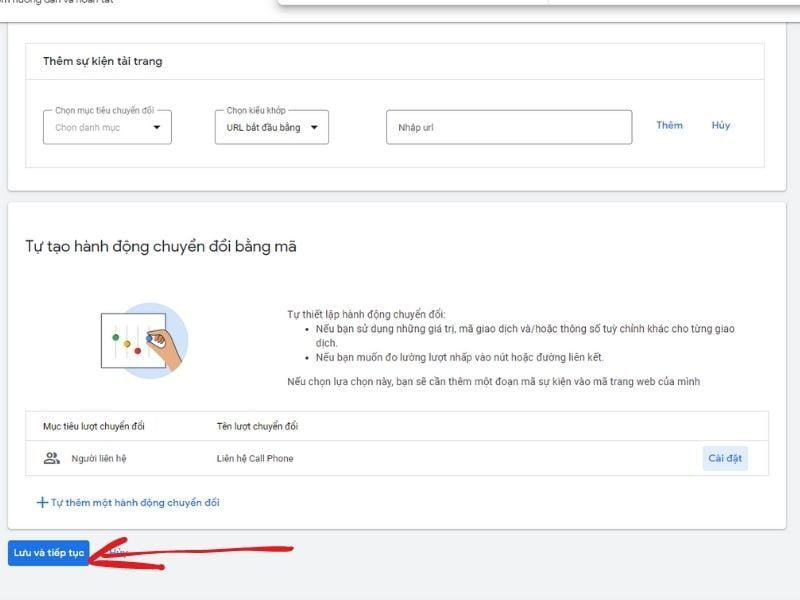
Sau khi tạo xong lượt chuyển đổi đầu tiên, hãy lặp lại quy trình để tạo các định nghĩa chuyển đổi cho từng hành động chuyển đổi trong Google Ads mà bạn muốn theo dõi.
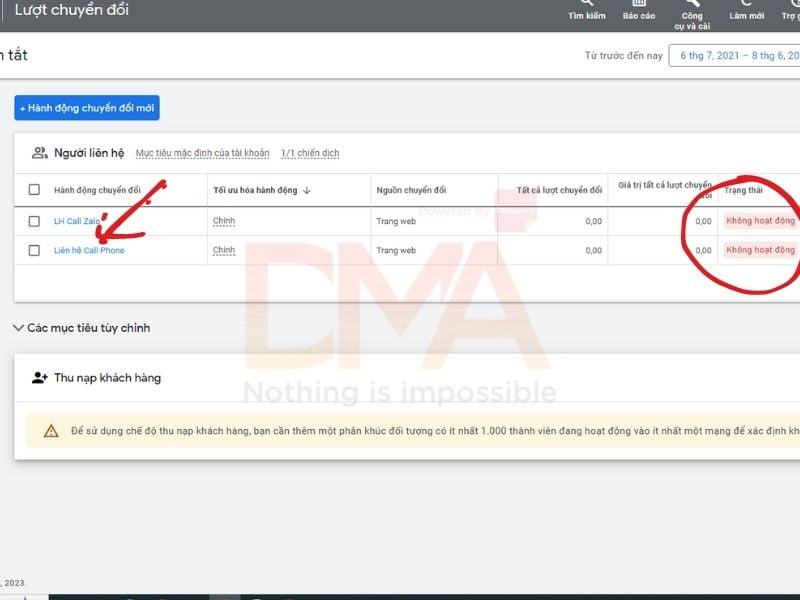
Cách cài mã chuyển đổi Google Ads
Cách thêm mã theo dõi chuyển đổi vào các CMS
Để bắt đầu theo dõi, bạn cần thêm mã theo dõi chuyển đổi Google Ads vào trang web của mình. Mã theo dõi chuyển đổi còn được gọi là thẻ chuyển đổi hoặc mã theo dõi PPC là một đoạn mã kết nối giữa trang web và Google Ads. Điều này giúp Google Ads biết được những gì sẽ xảy ra sau khi người dùng nhấp vào quảng cáo và truy cập vào trang web của bạn.
Khi bạn nhấp vào nút “Thiết lập thẻ” chuyển đổi, bạn sẽ thấy ba tùy chọn.
1. Tự cài đặt thẻ: Hướng dẫn cài đặt mã theo dõi trực tiếp trên trang web của bạn.
2. Gửi thẻ qua email: Gửi hướng dẫn cài đặt cho nhà phát triển qua email.
3. Sử dụng Trình quản lý thẻ của google: Hướng dẫn về cách thêm mã theo dõi bằng Google Tag Manager.
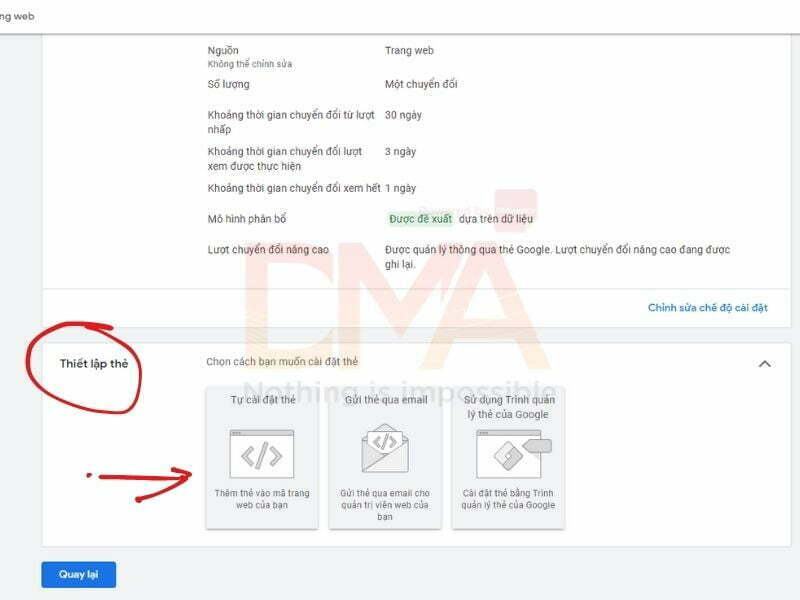
Bạn chọn “Tự cài đặt thẻ” và tiếp tục sang bước tiếp theo.
- Nếu bạn “Chưa cài đặt thẻ Google trên tất cả các trang HTML” chọn tùy chọn 1 và sao chép thẻ dưới đây rồi dán vào giữa các thẻ <head></head> của mỗi trang trên trang web. Vậy là xong.
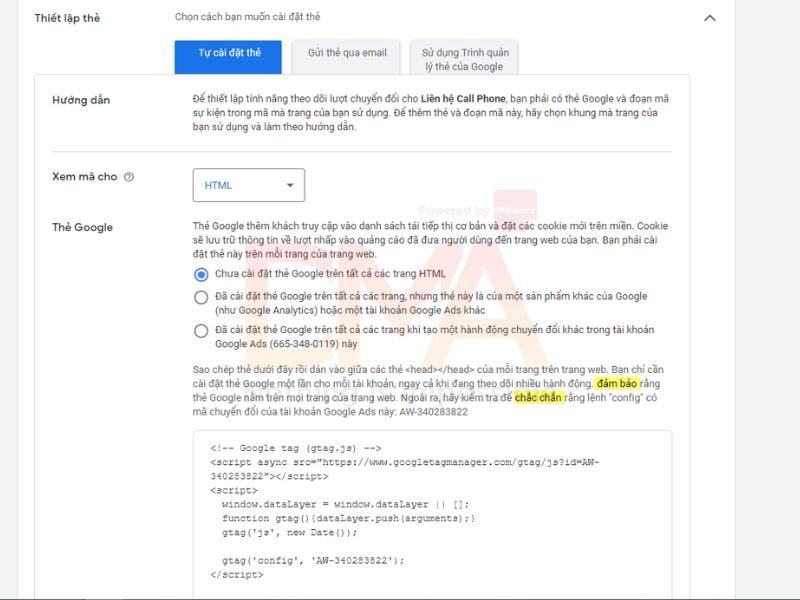
- Giả sử nếu bạn đã cài đặt mã Google Analytics trên trang web của mình, hãy chọn tùy chọn thứ hai và tiếp tục.
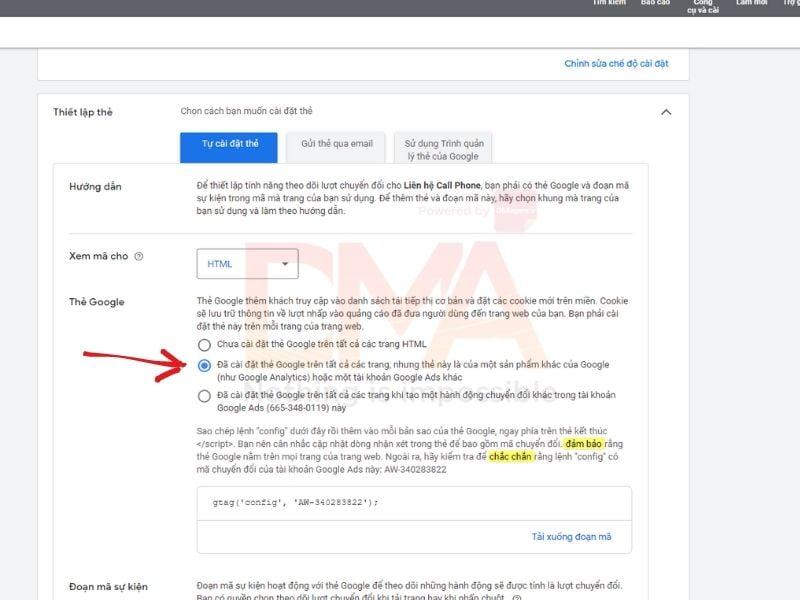
Tìm mã Google Analytics đã được thêm vào trang web của bạn. Thường nằm trong thẻ <head>.
Sao chép mã gtag mà Google Ads cung cấp ở trên và dán vào trước thẻ đóng </script>. Đoạn mã của bạn sẽ trông như sau:
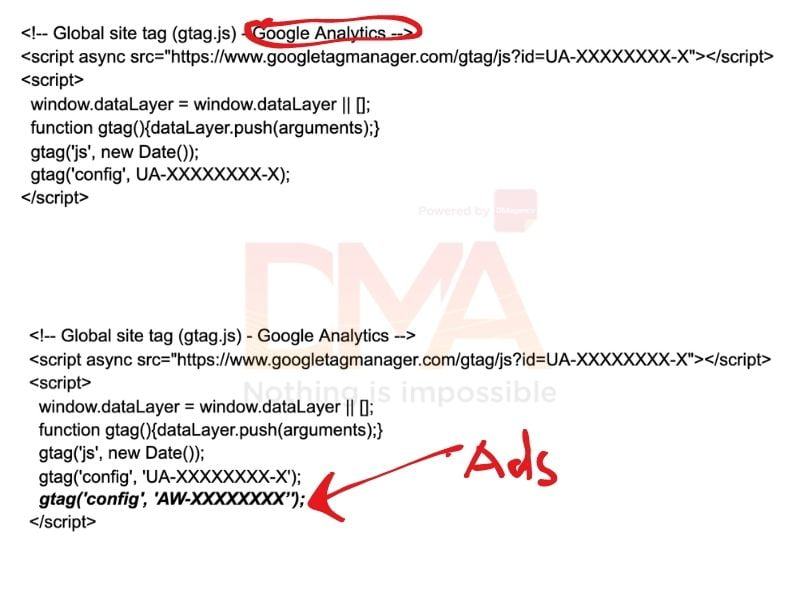
Bây giờ, bạn đã thêm mã Google Ads vào tất cả các trang trên trang web đã cài đặt Google Analytics. Google Ads bây giờ có thể theo dõi lượt xem của một trang cụ thể.
Bước tiếp theo là thêm một đoạn mã vào trang cuối cùng mà người dùng truy cập sau khi hoàn tất chuyển đổi, thường được gọi là trang ‘Cảm ơn‘.
Ví dụ: Nếu bạn muốn theo dõi khách đăng ký nhận bản tin, bạn nên cấu hình trang web để chuyển hướng người dùng đến trang ‘Cảm ơn‘ sau khi đăng ký hoàn tất.
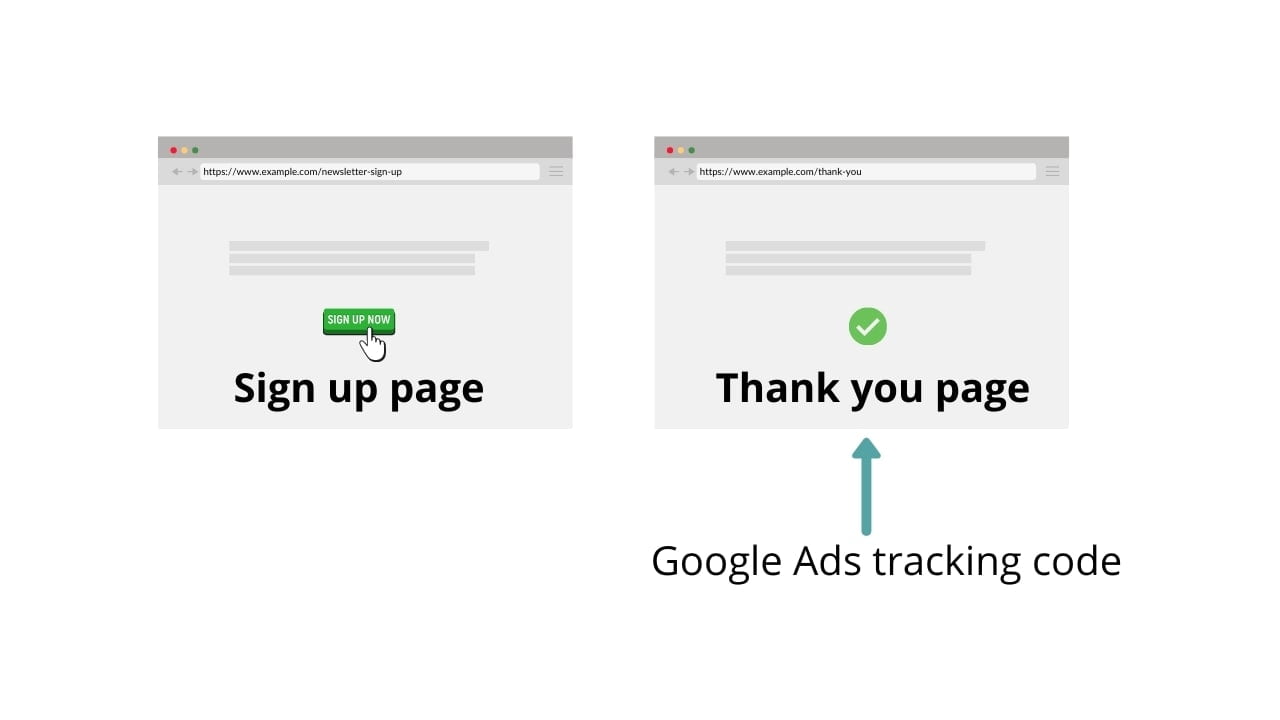
Ví dụ về trang ‘Cảm ơn’
Để làm điều này, bạn cần lấy mã từ Google Ads và thêm vào trước thẻ </head> trên trang đó.
Nếu bạn bán các sản phẩm có giá trị khác nhau bạn cần điều chỉnh mã để chuyển đổi giá trị mua hàng đến Google Ads.
Hãy tham khảo cách cài đặt chuyển đổi Google Ads cho các nền tảng CMS phổ biến nhất bên dưới:
Cách thêm mã theo dõi chuyển đổi vào WordPress
Nếu bạn đang sử dụng WordPress và đã hoàn thành Bước 1 (thêm thẻ Google Ads vào Google Analytics), bạn muốn thêm mã theo dõi vào trang ‘Cảm ơn’.
Có hai cách để thực hiện việc này:
- Cách 1: là thêm mã theo dõi bằng cách thêm thủ công vào phần <head> của Theme.
- Cách 2: là thêm mã bằng Plugin.
Chúng ta sẽ đi qua các bước thực hiện theo cách sử dụng plugin.
1) Đầu tiên: cài đặt và kích hoạt plugin Head & Footer Code
Plugin này sẽ thêm một đoạn mã mới vào tất cả các bài đăng và trang, cho phép bạn thêm mã tùy chỉnh vào phần head, nội dung hoặc footer.
2) Tiếp theo: chỉnh sửa trang mà người dùng truy cập sau khi hoàn tất chuyển đổi và sao chép mã theo dõi được cung cấp bởi Google Ads vào phần Head, như được hiển thị dưới đây.
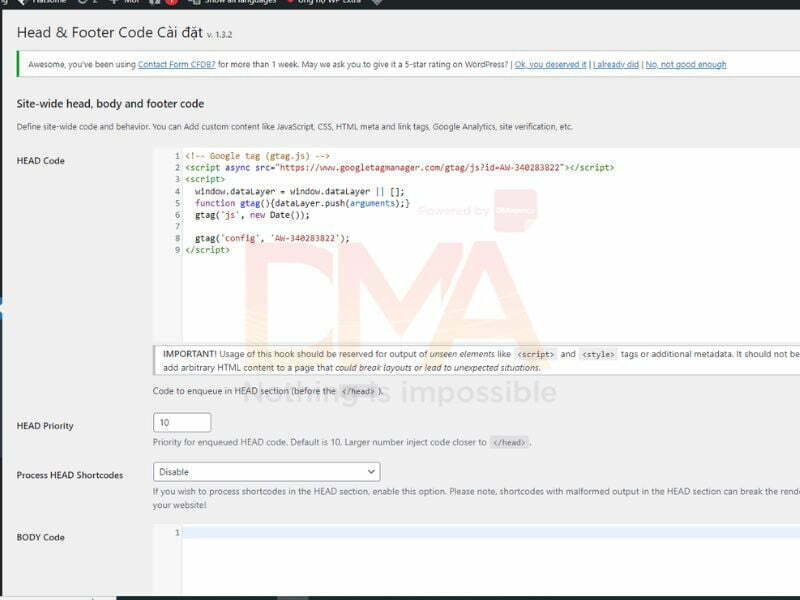
3) Sau đó: cập nhật trang để lưu các thay đổi.
Bây giờ, mỗi khi người dùng truy cập vào trang cụ thể sau khi tương tác với một trong các quảng cáo của bạn, chuyển đổi sẽ được ghi lại và hiển thị trong báo cáo của Google Ads.
Bạn cần lặp lại bước này cho tất cả các chuyển đổi khác nhau mà bạn muốn theo dõi.
Cách thêm mã theo dõi chuyển đổi vào Woocommerce
Trong phần này, chúng ta sẽ tìm hiểu cách cài đặt mã theo dõi chuyển đổi Google Ads vào trang Woocommerce.
Nếu bạn đang vận hành một cửa hàng Thương mại điện tử bán các sản phẩm có giá trị khác nhau, bạn cần thực hiện một số điều chỉnh nhỏ đối với mã theo dõi chuyển đổi để chuyển giá trị mua hàng sang Google Ads.
Mặc định, sau khi giao dịch được hoàn tất (sau khi thanh toán), người dùng sẽ được chuyển hướng đến trang ‘Đơn hàng đã nhận’ của Woocommerce.
Để thực hiện việc thêm mã này và thực hiện các thay đổi, chúng ta cần chỉnh sửa tệp functions.php. Nếu bạn cảm thấy thao tác này khó bạn nên nhờ sự trợ giúp từ một nhà phát triển web.
Cơ bản, chúng ta chỉ cần thêm đoạn mã sau vào functions.php. Đoạn mã này sẽ được thực thi khi đơn hàng được hoàn tất. Nó sẽ lấy giá trị của đơn hàng và gửi thông tin này đến Google Ads.
add_action( 'woocommerce_thankyou', 'Google_ads_tracking' );
function Google_ads_tracking($order_id) {
$order = new WC_Order( $order_id );
$totalValue = $order->get_total();
?>
<?php
if ( empty( $totalValue ) ) {
$totalValue = 0;
} else {
$totalValue = preg_replace( '/([^0-9\\.])/i', '', $totalValue );
}
$totalValue = number_format( $totalValue,2, '.', '' );
?>
<!-- Event snippet for Purchase conversion page -->
<script>
gtag('event', 'conversion', {
'send_to': 'AW-XXXXXXXX/d_qrCN6n1NoBENj-guAD',
'value': '<?php echo esc_html( $totalValue ); ?>',
'currency': 'USD',
'transaction_id': '<?php echo esc_html( $order_id ); ?>'
});
</script>
<?php
}Hãy chắc chắn thay thế ‘AW-XXXXXXXXX‘ bằng mã theo dõi chuyển đổi thực của bạn. Đoạn mã trên sẽ gửi thông tin chuyển đổi với giá trị đơn hàng và mã đơn hàng đến Google Ads.
Nếu bạn không sử dụng WordPress, bạn có thể làm theo các hướng dẫn sau cho Shopify và Squarespace
Cách kiểm tra tính năng theo dõi chuyển đổi Google Ads
Có hai phương pháp để kiểm tra xem mã theo dõi chuyển đổi của bạn đã được thêm chính xác hay chưa.
Phương pháp đầu tiên là kiểm tra Báo cáo chuyển đổi trong Google Ads và phương pháp thứ hai là sử dụng công cụ Google Tag Assistant.
Báo cáo chuyển đổi trong Google Ads
Để kiểm tra trạng thái chuyển đổi trong Google Ads, làm theo các bước sau:
1. Đăng nhập vào tài khoản Google Ads của bạn.
2. Nhấp vào tùy chọn “Công cụ” (ở góc trên cùng bên phải).
3. Chọn “Chuyển đổi” (trong phần Đo lường).
4. Xem cột “Trạng thái theo dõi“, nếu bạn thấy một trong hai trạng thái sau đây:
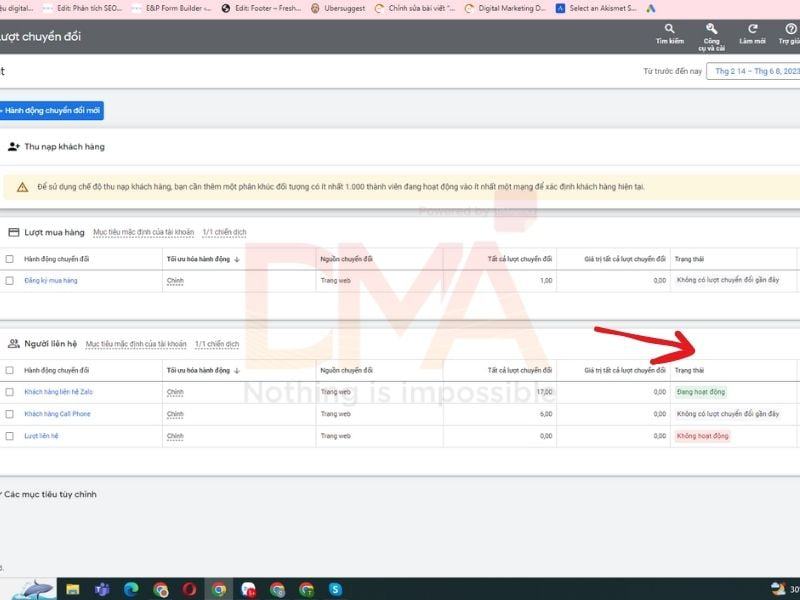
– “Không có chuyển đổi gần đây” hoặc “Đang hoạt”, thì mọi thứ đang hoạt động bình thường.
Khi mã theo dõi “không hoạt động“, bạn nên truy cập vào các trang mà bạn đã thêm mã và thực hiện một giao dịch thử, sau đó kiểm tra lại sau 24 giờ.
Sử dụng công cụ Google Tag Assistant
Để kiểm tra mã theo dõi bằng công cụ Hỗ trợ thẻ của Google, làm theo các bước sau:
1. Truy cập vào Google Tag Assistant và nhấp vào nút “ADD DOMAIN”. Sau đó, nhập tên miền của trang web của bạn và nhấp vào “KẾT NỐI”.
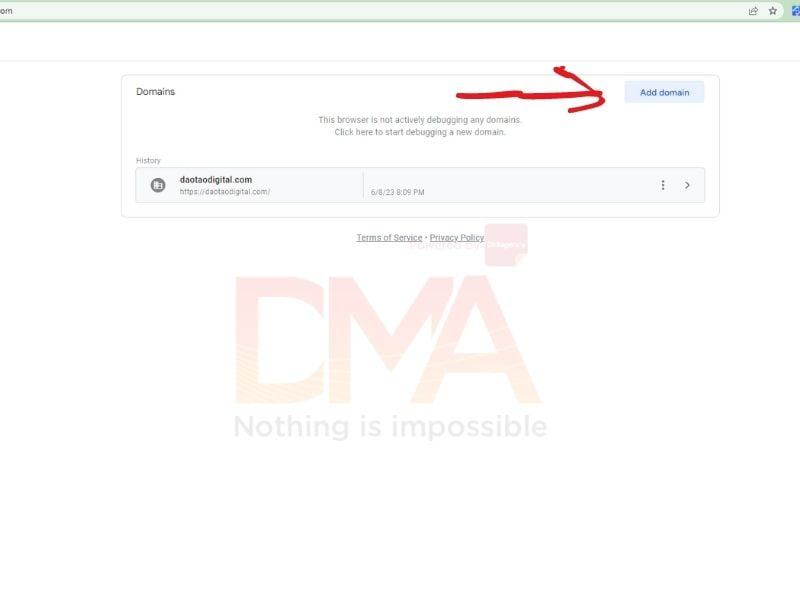
2. Một cửa sổ mới sẽ mở ra. Tiếp theo, điều hướng đến các trang trên trang web của bạn mà bạn đã thêm mã theo dõi (có thể bạn cần thực hiện một số thao tác thử nghiệm) và sau đó quay lại cửa sổ Google Tag Assistant để xem báo cáo.
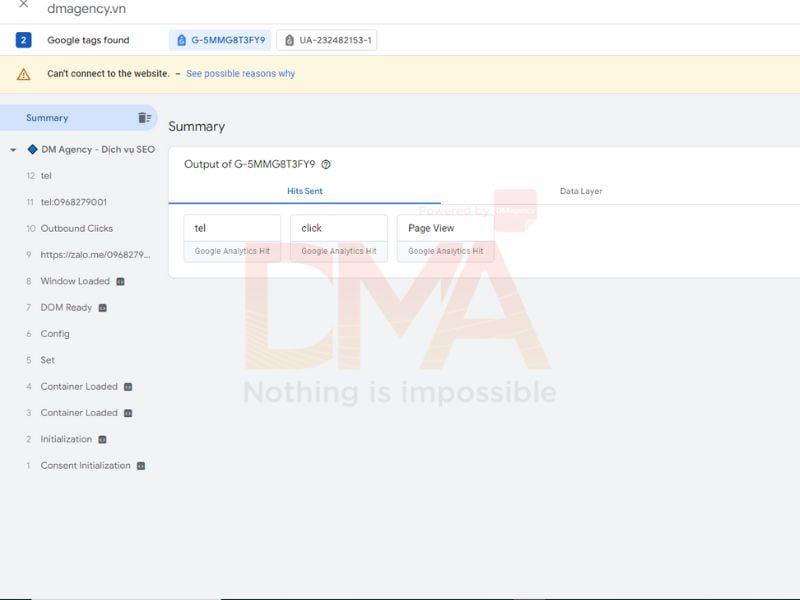
3. Tìm phần chứa mã Google Ads và nhấp vào cột “ERRORS” để xem bất kỳ vấn đề nào được báo cáo.
Cách xem dữ liệu chuyển đổi trong Google Ads
Để xem dữ liệu chuyển đổi trong Google Ads, bạn có thể làm theo các bước sau:
1. Đăng nhập vào tài khoản Google Ads của bạn.
2. Nhấp vào tùy chọn “Báo cáo” (ở góc trên cùng bên trái).
3. Trong trình đơn bên trái, chọn “Chuyển đổi”.
4. Bạn sẽ thấy danh sách các chiến dịch chuyển đổi. Chọn chiến dịch mà bạn muốn xem dữ liệu chuyển đổi của nó.
5. Trên trang chiến dịch google ads, nhấp vào tùy chọn Phân đoạn, chọn Lượt chuyển đổi. Bạn sẽ thấy các thông số và dữ liệu liên quan đến chuyển đổi, bao gồm số lượng chuyển đổi, tỷ lệ chuyển đổi, giá trị chuyển đổi và nhiều thông tin khác.
Bạn cũng có thể tùy chỉnh báo cáo chuyển đổi bằng cách sử dụng các bộ lọc và phân đoạn khác nhau để phân tích dữ liệu theo ngày, quảng cáo, từ khóa và nhiều yếu tố khác.
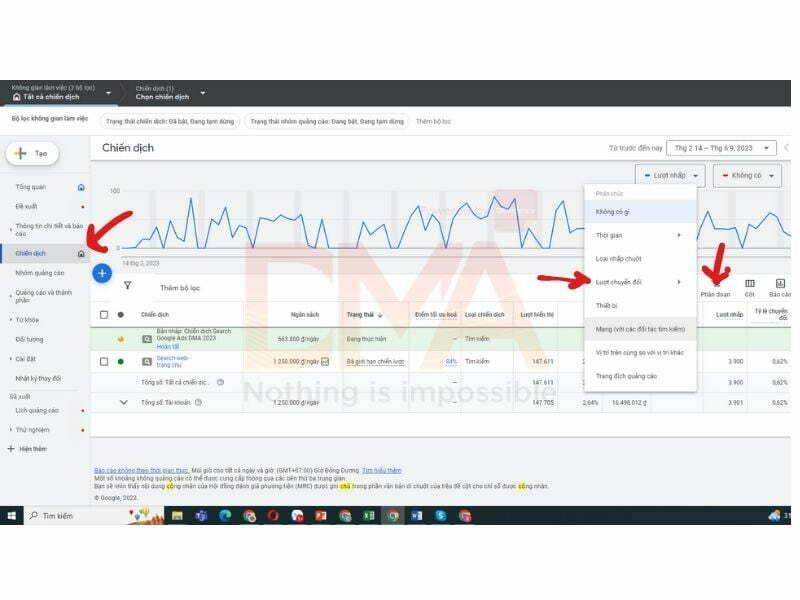
Việc xem dữ liệu chuyển đổi trong Google Ads giúp bạn đánh giá hiệu quả của các chiến dịch quảng cáo và biết được tỷ lệ chuyển đổi, giá trị chuyển đổi và các thông số quan trọng khác để điều chỉnh chiến lược tiếp thị của bạn.
Lợi ích của việc xem dữ liệu chuyển đổi trong Google Ads
Việc xem dữ liệu chuyển đổi trong Google Ads mang lại nhiều lợi ích quan trọng cho chiến dịch quảng cáo của bạn.
Dưới đây là những điểm chính:
- Bạn có thể đánh giá số lượng chuyển đổi và tỷ lệ chuyển đổi, từ đó đánh giá xem quảng cáo có đạt được mục tiêu hay không.
- Dữ liệu chuyển đổi cung cấp thông tin để tối ưu hóa chiến dịch quảng cáo, như xác định chiến dịch không hiệu quả và thực hiện điều chỉnh để cải thiện hiệu suất chuyển đổi.
- Bạn có thể đo lường giá trị của mỗi chuyển đổi, giúp hiểu giá trị thu được từ chiến dịch và đưa ra quyết định đầu tư vào những quảng cáo có tỷ lệ chuyển đổi cao và giá trị chuyển đổi lớn.
- Dữ liệu chuyển đổi giúp xác định vị trí và từ khóa hiệu quả nhất, từ đó tập trung nguồn lực và tối ưu hóa hiệu quả chiến dịch.
- Dữ liệu chuyển đổi là thước đo quan trọng để đánh giá thành công của chiến dịch, giúp tạo báo cáo và phản hồi về hiệu suất cho các bên liên quan.
Việc xem dữ liệu chuyển đổi trong Google Ads giúp bạn hiểu rõ hơn về hiệu quả và giá trị của chiến dịch quảng cáo, từ đó thực hiện điều chỉnh và tối ưu hóa để đạt được kết quả tốt nhất cho doanh nghiệp của bạn.
KẾT LUẬN
Theo dõi chuyển đổi cho bạn biết điều gì xảy ra sau khi khách hàng tương tác với quảng cáo của bạn. Cho dù họ đã mua sản phẩm, đăng ký nhận bản tin của bạn, gọi cho doanh nghiệp của bạn hay tải xuống ứng dụng của bạn. Khi một khách hàng hoàn thành một hành động mà bạn đã xác định là có giá trị, những hành động này của khách hàng được gọi là chuyển đổi.
Nếu không có tính năng theo dõi chuyển đổi, bạn sẽ không thể tối ưu hóa các chiến dịch của mình, vì vậy, đây là bước cần thực hiện trước khi bạn thực hiện chiến dịch Quảng cáo Google đầu tiên của mình.
Để bật tính năng theo dõi lượt chuyển đổi của Google Ads, trước tiên, bạn cần xác định các lượt chuyển đổi trong Google Ads và thêm mã theo dõi trên trang web của mình.
Liên hệ Quảng Cáo Google Ads
| ✅ Dịch vụ | ⭐ Quảng cáo Google Ads Trọn Gói |
| ✅ Giá cả | ⭐ Cạnh tranh nhất thị trường |
| 📉 Chuyển đổi | ⭐ Chuyển đổi cao |
| 🥇 Từ khóa | ⭐ 30- 80 từ, Top 1-3 |
| ✅ Cam kết | ⭐ Hoàn tiền 100% + |
CÂU HỎI THƯỜNG GẶP
1. Làm thế nào để theo dõi lượt chuyển đổi trong Google Ads?
Bạn có thể theo dõi lượt chuyển đổi trong Google Ads bằng cách cài đặt mã theo dõi chuyển đổi trên trang web của mình và liên kết nó với tài khoản Google Ads.
2. Mã theo dõi chuyển đổi là gì?
Mã theo dõi chuyển đổi là một đoạn mã được tạo bởi Google Ads, cho phép bạn ghi nhận và theo dõi lượt chuyển đổi từ các chiến dịch quảng cáo.
3. Tại sao việc theo dõi lượt chuyển đổi quan trọng?
Theo dõi lượt chuyển đổi giúp bạn đánh giá hiệu quả của chiến dịch quảng cáo, tối ưu hóa chiến dịch, đo lường giá trị và đánh giá thành công của các chiến dịch.
4. Làm thế nào để kiểm tra xem mã theo dõi chuyển đổi đã được thêm đúng hay chưa?
Bạn có thể kiểm tra mã theo dõi chuyển đổi bằng cách kiểm tra báo cáo chuyển đổi trong Google Ads hoặc sử dụng công cụ Google Tag Assistant.
5. Có cách nào để tối ưu hóa chiến dịch dựa trên dữ liệu chuyển đổi?
Dữ liệu chuyển đổi cung cấp thông tin quan trọng để tối ưu hóa chiến dịch. Bạn có thể xác định chiến dịch không hiệu quả và thực hiện điều chỉnh để cải thiện hiệu suất chuyển đổi.
6. Làm thế nào để đo lường giá trị từ các chuyển đổi?
Bằng cách sử dụng dữ liệu chuyển đổi, bạn có thể đo lường giá trị từ mỗi chuyển đổi và đưa ra quyết định đầu tư vào những chiến dịch có tỷ lệ chuyển đổi và giá trị chuyển đổi cao.
7. Có cách nào để đánh giá thành công của chiến dịch thông qua dữ liệu chuyển đổi?
Dữ liệu chuyển đổi là một thước đo quan trọng để đánh giá thành công của chiến dịch. Bạn có thể tạo báo cáo và phản hồi về hiệu suất chiến dịch dựa trên dữ liệu này.
